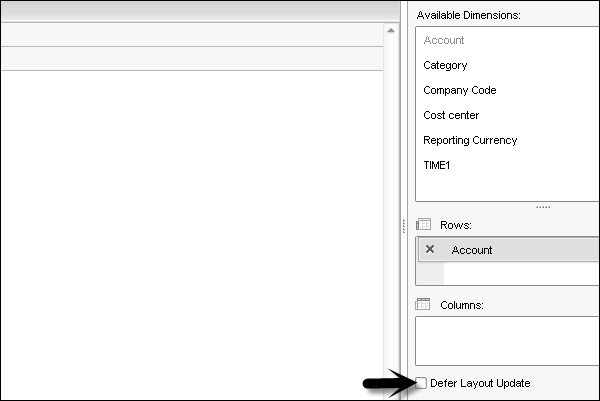SAP BPC - रिपोर्टिंग
SAP BPC 10.0 आपको Excel इंटरफ़ेस में स्रोत सिस्टम से डेटा प्राप्त करने की अनुमति देता है। यह आपको बहुआयामी डेटा का विश्लेषण करने की अनुमति देता है और बीपीसी 10.0 इनबिल्ट टेम्प्लेट की संख्या प्रदान करता है जिसका विश्लेषण करने के लिए उपयोग किया जा सकता है और आप रिपोर्ट तैयार करने के लिए विभिन्न फ़ार्मुलों को भी जोड़ सकते हैं।
SAP BPC 10.0 रिपोर्टिंग उद्देश्य के लिए बड़े डेटा वातावरण को संभालने के लिए BPC 7.x पर SAP HANA के साथ एकीकरण सहित विभिन्न असाधारण क्षमताएं प्रदान करता है।
एसएपी बीपीसी इनपुट शेड्यूल का उपयोग भी प्रदान करता है जो आपको रिपोर्ट से डेटाबेस तक डेटा भेजने की अनुमति देता है। इनपुट शेड्यूल आपको उन सभी कार्यात्मकताओं के साथ प्रदान करता है जो बीपीसी रिपोर्ट में उपलब्ध हैं। रिपोर्ट और इनपुट अनुसूचियों के बीच का अंतर यह है कि डेटा का विश्लेषण करने के लिए रिपोर्ट का उपयोग किया जाता है और डेटाबेस में डेटा लिखने के लिए इनपुट शेड्यूल का उपयोग किया जाता है।
बिजनेस प्लानिंग और कंसोलिडेशन टूल में रिपोर्ट और इनपुट शेड्यूल बनाने के लिए आप निम्नलिखित तरीकों से विकल्प चुन सकते हैं।
- डिफ़ॉल्ट टेम्पलेट का उपयोग करना
- एवार्ड बिल्डर
- खींचें और ड्रॉप इंटरफ़ेस
- रिक्त कार्यपुस्तिका
Excel के लिए SAP EPM एड-इन इंटरफ़ेस
आप एक्सेल के लिए बिजनेस प्लानिंग और कंसोलिडेशन ईपीएम एड-इन में भी रिपोर्ट बना सकते हैं। BPC में एक्सेल इंटरफ़ेस मोटे तौर पर निम्नलिखित वर्गों में विभाजित है -
- ईपीएम ऐड-इन रिबन
- कनेक्शन और आयाम
- ईपीएम संदर्भ मेनू
- रिपोर्ट क्षेत्र
एक्सेल के लिए ईपीएम ऐड-इन इंटरफेस में रिपोर्ट बनाने के लिए, आपको निम्नलिखित विकल्प को सक्षम करना होगा। ईपीएम → विकल्प → शीट विकल्प → पर जाएं बॉक्स को चेक करें 'सदस्य मान्यता को सक्रिय करें'।
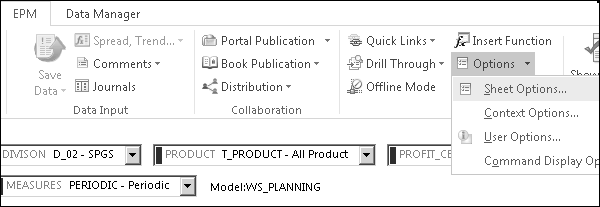
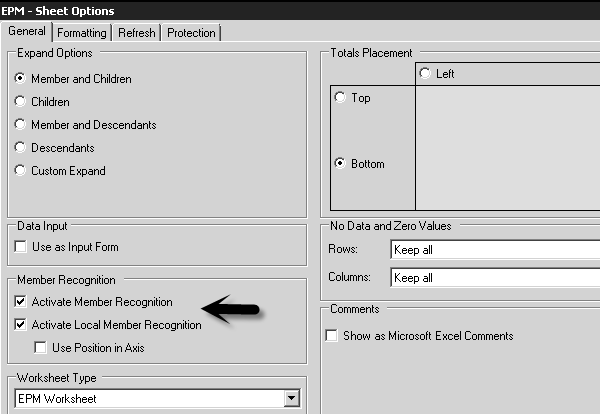
आप बस आयामों को खींच सकते हैं और इसे एक्सेल शीट पर छोड़ सकते हैं। यह सबसे आसान तरीका है और उपलब्ध आयामों की सूची से चयनित आयाम के आधार पर रिपोर्ट प्रदर्शित करता है।

एक्सेल ऐड-इन का उपयोग करके रिपोर्ट बनाने का अन्य विकल्प रो अक्ष और कॉलम अक्ष में आयाम जोड़कर है। आयाम जोड़ने के बाद 'अपडेट' पर क्लिक करें।
आप रिपोर्ट क्षेत्र में केवल आयाम सदस्य टाइप करके रिपोर्ट भी बना सकते हैं। BPC Excel ऐड-इन सदस्य और प्रदर्शन परिणाम की पहचान करता है।

ईपीएम एड-इन संस्करण
EPM ऐड-इन्स के दो संस्करण निम्नलिखित हैं -
EPM Add-in .net 3.5
यह MS Office 32 बिट्स का समर्थन करता है।
यदि आप ODBO कनेक्शन का उपयोग कर क्वेरी कर रहे हैं तो यह प्रदर्शन को नीचा दिखाता है।
यह .net 3.5 फ्रेमवर्क पर चलता है।
यह .msp फाइल को सपोर्ट करता है।
यह बड़ी मात्रा में बीवी मोड का समर्थन नहीं करता है।
EPM Add-in .net 4.0
यह एमएस ऑफिस को 32 और 64 बिट्स दोनों का समर्थन करता है।
यह BW डेटा स्रोतों पर BV मोड का समर्थन करता है।
यदि आप ODBO कनेक्शन का उपयोग कर क्वेरी कर रहे हैं तो यह प्रदर्शन अनुकूलन प्रदान करता है।
यह * .msp फ़ाइल (स्थापना रद्द / पुनः स्थापित करने के लिए) का भी समर्थन करता है।
यह एम्बेडेड मॉडल के लिए BW कनेक्शन का समर्थन करता है।
डायनामिक टेम्पलेट का उपयोग करके रिपोर्ट का विकास करना
नमूना ऐप सेट में विभिन्न टेम्पलेट हैं और आप इनमें से किसी का चयन कर सकते हैं और रिपोर्ट की आवश्यकता को पूरा करने के लिए उन्हें अनुकूलित कर सकते हैं।
इस सुविधा का उपयोग करके, यह आपको स्थानीय रूप से या सर्वर पर रिपोर्ट सहेजने की अनुमति देता है। जब आप किसी मौजूदा रिपोर्ट को संशोधित करते हैं तो आप इसे भविष्य में उपयोग के लिए टेम्पलेट के रूप में भी सहेज सकते हैं। BPC व्यवस्थापक के पास सर्वर पर टेम्पलेट के रूप में अनुकूलित रिपोर्ट को बचाने के लिए केवल अधिकार हो सकते हैं, लेकिन आप उन्हें स्थानीय रूप से सहेज सकते हैं।
BPC में डिफ़ॉल्ट टेम्प्लेट निम्नलिखित हैं -
| सबटोटल्स द्वारा खाता | इस कस्टम रिपोर्ट में पंक्तियों में सबटोटल और कॉलम में किसी भी आयाम के साथ खाता आयाम शामिल है। |
| झगड़ा | इस कस्टम रिपोर्ट में स्तंभों की तुलना में पंक्तियों और श्रेणियों में कोई भी आयाम है। इसमें संस्करण गणना (राशि और प्रतिशत दोनों) भी शामिल हैं। YTD और आवधिक बक्से दोनों के साथ। |
| समेकन | इस कस्टम रिपोर्ट में पदानुक्रम वाले स्तंभों में पंक्तियों और इकाई प्रकार के सदस्यों में कोई आयाम है। |
| तुलनात्मक एक्स | इस कस्टम रिपोर्ट में स्तंभों की तुलना में पंक्तियों और श्रेणियों में कोई भी आयाम शामिल है और पिछले वर्ष की समान अवधि के डेटा को भी पुनर्प्राप्त करता है। YTD और आवधिक बक्से दोनों के साथ। |
| 3-तुलना के साथ तुलना करें | साल दर साल तुलना। |
| जगह में ड्रिल करें | यह टेम्प्लेट जगह-जगह ड्रिल करता है। |
| नेस्टेड | यह किसी भी दो आयामों को पंक्ति में और तीसरे आयाम को कॉलम में नेस्ट करने की अनुमति देता है। |
| मूल्य पर क्रमबद्ध करें | यह टेम्पलेट कुल मूल्य पर सॉर्ट करता है। |
| ड्रिल आयाम | यह एक आयाम से दूसरे आयाम में ड्रिल का उपयोग करने की अनुमति देता है। |
टेम्पलेट का उपयोग करने के लिए ईपीएम ऑफिस एक्सेल ऐड-इन लॉन्च करें। ये टेम्पलेट कंपनी फोल्डर में उपलब्ध हैं और इन्हें BPC ऐड-इन का उपयोग कर BPC 7.x की तरह नहीं बनाया गया है जहाँ EvDRE का उपयोग करके टेम्पलेट बनाए जाते हैं।
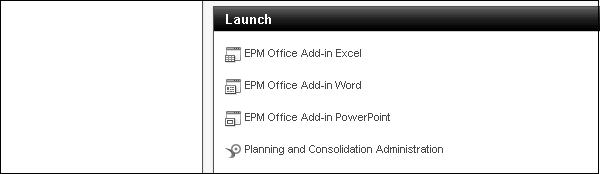
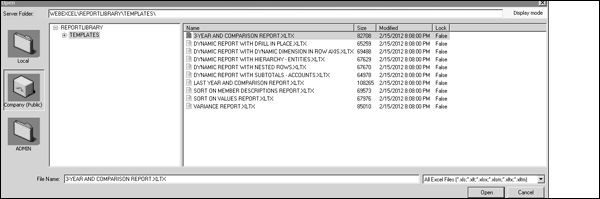
EPM फ़ंक्शंस का उपयोग करके रिपोर्ट विकसित करना
बीपीसी में रिपोर्ट बनाने के तीन तरीके हैं। आप आयामों को खींचकर और रिपोर्ट क्षेत्र में ड्रॉप करके ईपीएम एक्शन पेन का उपयोग करके सरल रिपोर्ट बना सकते हैं।
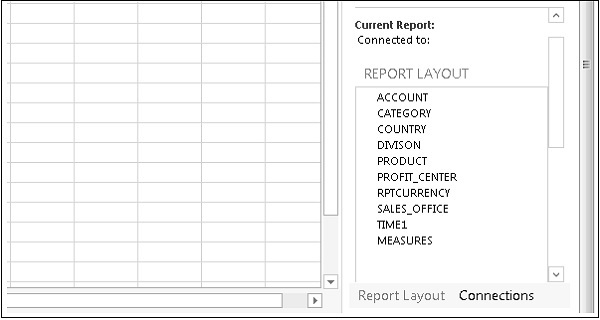
आप निम्न स्क्रीनशॉट में दिखाए अनुसार डाइमेंशन को डायरेक्ट एक्सिस में जोड़ सकते हैं।
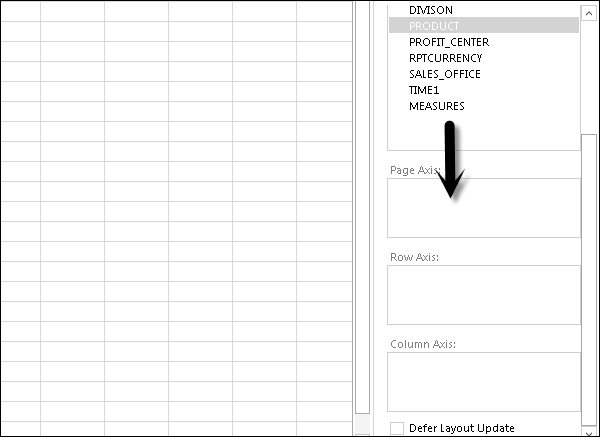
इसी तरह, आप क्रिया फलक का उपयोग करके तदर्थ रिपोर्ट बना सकते हैं।

EvDRE रिपोर्ट का माइग्रेशन
सभी रिपोर्ट जो BPC 7.5 Excel में बनाई गई हैं, उन्हें EPM Excel ऐड-इन का उपयोग करके BPC 10.0 में माइग्रेट किया जा सकता है। ऐड-इन में EvDRE माइग्रेशन सुविधा का उपयोग नए संस्करण में यथासंभव अधिक से अधिक माइग्रेट करने के लिए किया जाता है, लेकिन अनुकूलित रिपोर्ट और टेम्प्लेट केवल आंशिक रूप से माइग्रेट किए जा सकते हैं और पूर्ण माइग्रेशन के लिए कुछ मैन्युअल प्रयास की आवश्यकता होती है।
प्रवासन रिपोर्ट BPC 10.0 को BPC
EvDRE में बनाई गई रिपोर्ट खोलें।
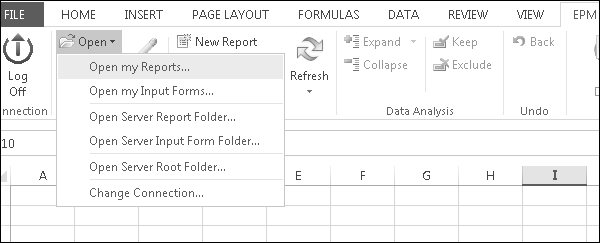
माइग्रेशन को सही करने के लिए रिपोर्ट अपडेट करें। इसके बाद EPM रिबन पर जाएं → और → औसत माइग्रेशन।
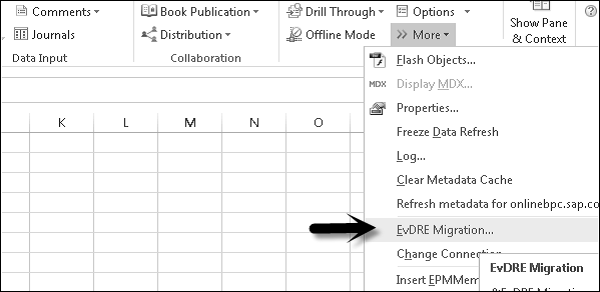
एसएपी बीपीसी वेब क्लाइंट का उपयोग करके रिपोर्ट विकसित करना
व्यवसाय योजना और समेकन तक पहुंचने के लिए, आप वेब क्लाइंट में प्रवेश कर सकते हैं। वेब क्लाइंट लॉन्च करने के लिए, वेब ब्राउज़र खोलें और URL का उपयोग करें -http://server.domain:port/sap/bpc/web/
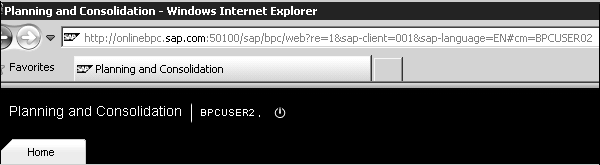
जब आप BPC वेब क्लाइंट पर लॉगइन करते हैं, तो खुलने वाली पहली स्क्रीन पेज और होम टैब होती है।
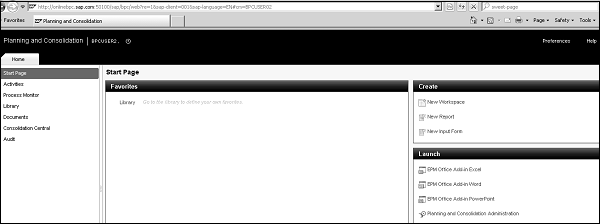
यदि आप वेब क्लाइंट का उपयोग करके रिपोर्ट बनाना चाहते हैं, तो आप उस क्षेत्र को बनाने जा सकते हैं जिसमें निम्नलिखित विकल्प हैं -
- नया कार्यक्षेत्र
- नया रिपोर्ट
- नया इनपुट फॉर्म
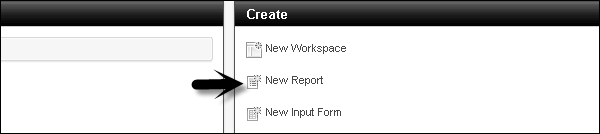
नई रिपोर्ट पर जाएं और निम्न स्क्रीन खुल जाएगी।
ड्रॉपडाउन मेनू से, एक नई रिपोर्ट, इनपुट फॉर्म चुनें। दाईं ओर, आपके पास उपलब्ध आयामों की सूची है। आप आवश्यकता के अनुसार रो और कॉलम में आयाम जोड़ सकते हैं।
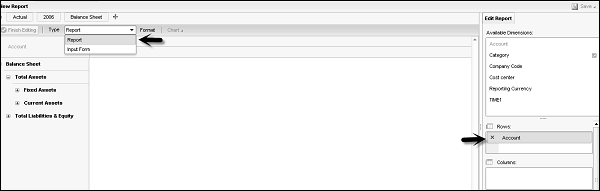
आप मौजूदा रिपोर्टों को भी संपादित कर सकते हैं। रिपोर्ट लेआउट को स्थगित करने का विकल्प है। यदि आप इस विकल्प का चयन करते हैं तो यह रिपोर्ट लेआउट को नहीं बदलेगा।